Desinstalar un agente privado Jitterbit de Windows
Introducción
Esta página proporciona recomendaciones e instrucciones para desinstalar un agente privado de Windows. También se proporcionan instrucciones para una desinstalación manual, lo cual normalmente no es necesario.
Desinstalar un agente privado
Antes de desinstalar, se recomienda guardar los archivos de configuración del agente y los certificados de seguridad de la instalación existente para fines de referencia. Por lo general, se encuentran en:
# 32-bit Agents
C:\Program Files (x86)\Jitterbit Agent\jitterbit.conf
C:\Program Files (x86)\Jitterbit Agent\apache\conf\httpd.conf
C:\Program Files (x86)\Jitterbit Agent\JdbcDrivers.conf
C:\Program Files (x86)\Jitterbit Agent\Resources\jitterbit-agent-config.properties
C:\Program Files (x86)\Jitterbit Agent\Resources\credentials.txt
# 64-bit Agents
C:\Program Files\Jitterbit Agent\jitterbit.conf
C:\Program Files\Jitterbit Agent\apache\conf\httpd.conf
C:\Program Files\Jitterbit Agent\JdbcDrivers.conf
C:\Program Files\Jitterbit Agent\Resources\jitterbit-agent-config.properties
C:\Program Files\Jitterbit Agent\Resources\credentials.txt
# 32-bit Agents
C:\Program Files (x86)\Jitterbit Agent\apache\conf\extra\
C:\Program Files (x86)\Jitterbit Agent\apache\conf\ssl.crt\
C:\Program Files (x86)\Jitterbit Agent\apache\conf\ssl.key\
# 64-bit Agents
C:\Program Files\Jitterbit Agent\apache\conf\extra\
C:\Program Files\Jitterbit Agent\apache\conf\ssl.crt\
C:\Program Files\Jitterbit Agent\apache\conf\ssl.key\
Precaución
Para poder usar sus archivos de respaldo en una instalación futura, debe detener los servicios mientras transfiere los archivos y luego reiniciarlos una vez que haya finalizado (consulte Reiniciar un agente privado).
Advertencia
Copiar directamente los archivos de configuración guardados después de un cambio de versión del agente puede provocar errores. En su lugar, utilice herramientas como el complemento de comparación de Notepad++ para comparar y actualizar manualmente las opciones de configuración. No cambie las opciones con contraseñas o puertos definidos, como los que se encuentran en el credentials.txt archivo y bajo el [[DbInfo sección de la jitterbit.conf archivo]](/es/agent/private-agents/private-agent-how-tos/edit-the-configuration-file-jitterbit-conf/#editingtheconfigurationfilejitterbit.conf-db-info).
Para desinstalar un agente privado, se recomiendan estos pasos para eliminar tanto el agente privado como la instalación de PostgreSQL:
-
Desinstale estas aplicaciones (esto se puede hacer desde el Panel de control en Programas y características > Desinstalar un programa):
- Agente Jitterbit
- PostgreSQL (la versión puede variar de la que se muestra a continuación)
- controlador PostgreSQL (puede denominarse psqlODBC o pODBC; la versión puede variar de la que se muestra a continuación)

-
Elimine el usuario Jitterbit PostgreSQL. Esto se puede hacer de varias maneras:
-
Abra la ventana Administración de usuarios y grupos locales desde el Panel de control en Cuentas de usuario > Editar usuarios y grupos locales o usando un Símbolo del Windows para ingresar el comando
lusrmgr.mscHaga clic con el botón derecho en el usuario jitterbitpostgres y seleccione Eliminar.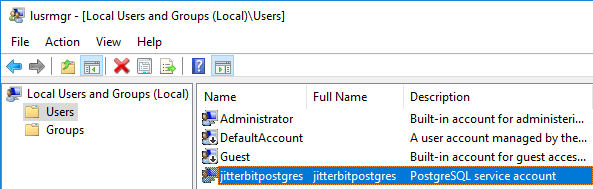
-
Abra la ventana Cuentas de usuario utilizando el símbolo del sistema de Windows para ingresar el comando
netplwizSeleccione el usuario jitterbitpostgres y haga clic en Eliminar. -
Utilice el símbolo del sistema de Windows para ingresar este comando:
net user jitterbitpostgres /delete
-
-
Elimine la carpeta de usuario de Windows correspondiente al usuario jitterbitpostgres de la carpeta Users del sistema de archivos (esto puede requerir reiniciar el sistema operativo Windows antes de poder eliminar esta carpeta):
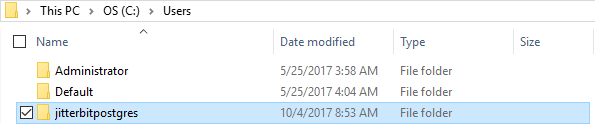
-
Elimine la carpeta PostgreSQL de la carpeta Archivos de programa del sistema de archivos:

-
Elimine la carpeta PostgreSQL de la carpeta Archivos de programa (x86) del sistema de archivos:

Si la desinstalación falla, consulte Desinstalar manualmente los servicios de Jitterbit abajo.
Desinstalar manualmente los servicios de Jitterbit
En algunos casos, la desinstalación puede fallar. No es posible reinstalar el agente porque los servicios de Jitterbit siguen presentes en los Servicios de Windows.
Para desinstalar manualmente todas las referencias del servicio Jitterbit, ejecute estos comandos como administrador:
sc delete Jitterbit Apache Server
sc delete Jitterbit Cleanup
sc delete Jitterbit Process Engine
sc delete Jitterbit Scheduler
sc delete Jitterbit Tomcat Server
sc delete JitterbitPgbouncer
sc delete Jitterbit-Verbose-Log-Shipper
Una vez que los servicios se hayan desinstalado manualmente, puedes reinstalar el agente mediante el instalador.